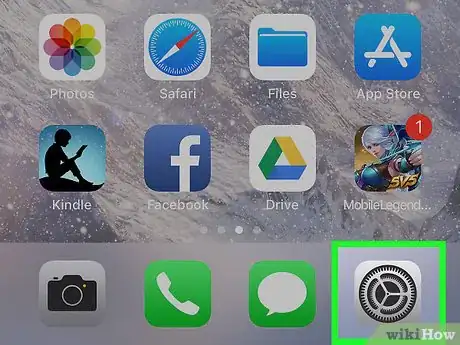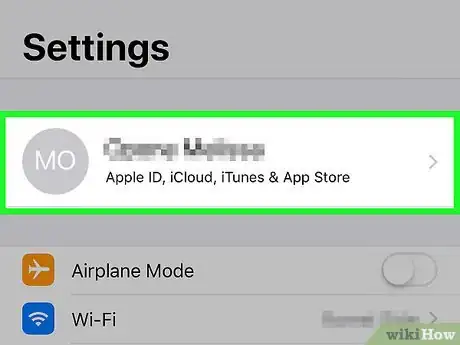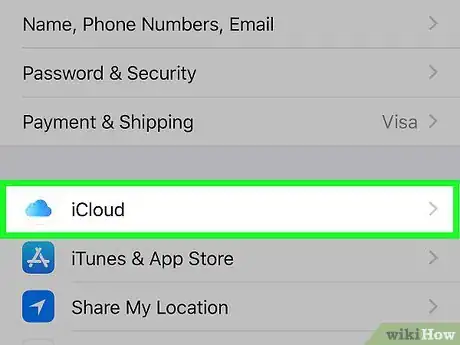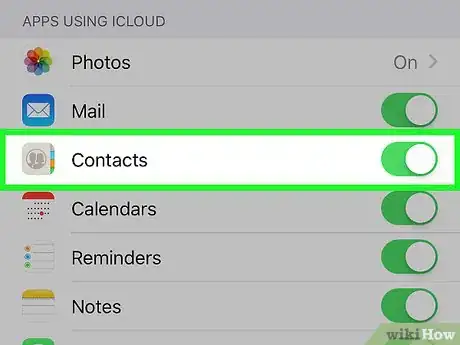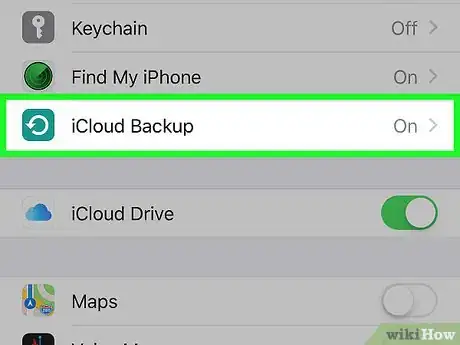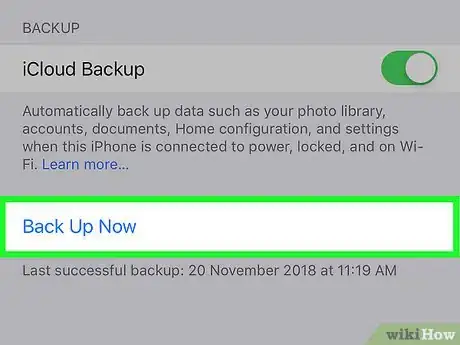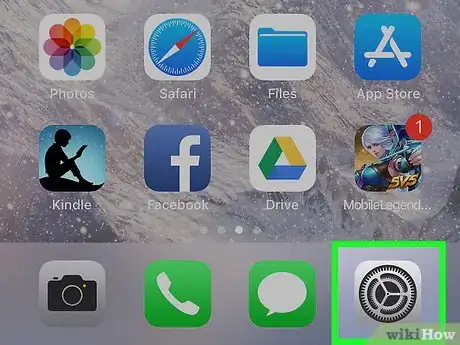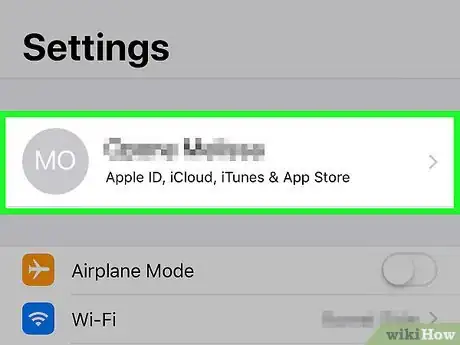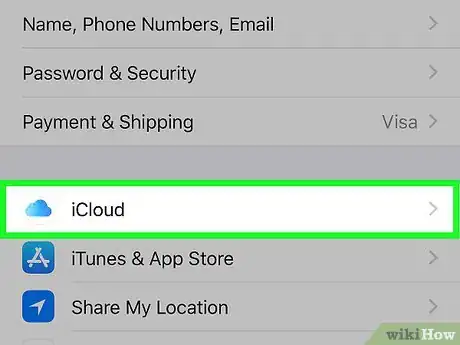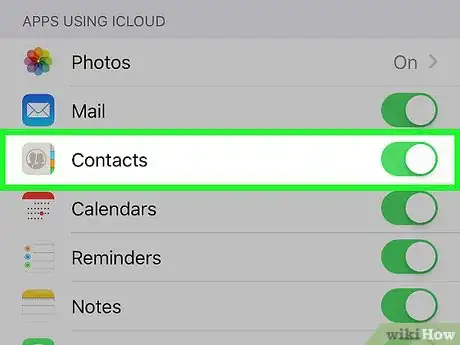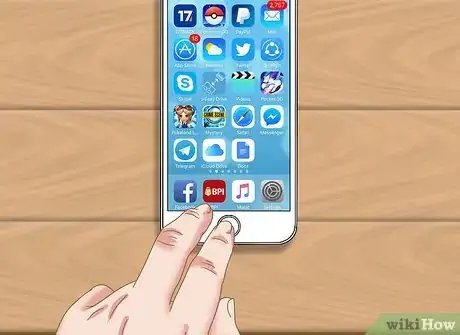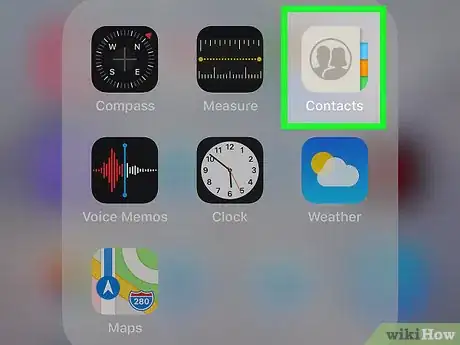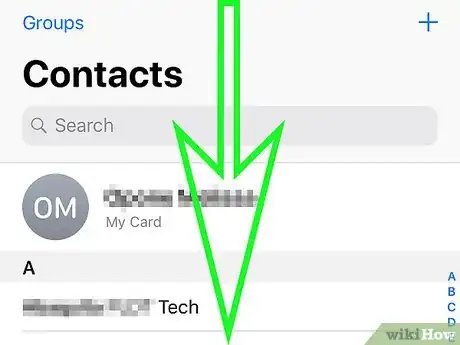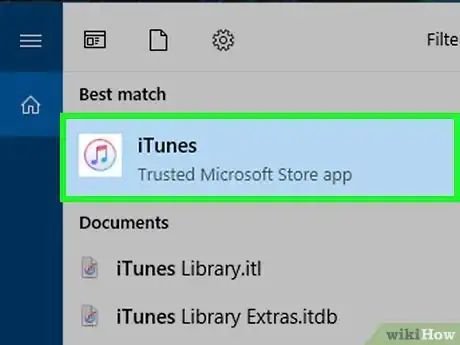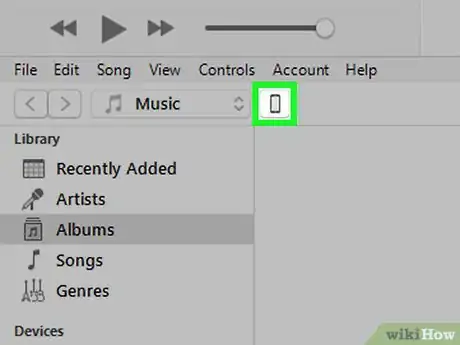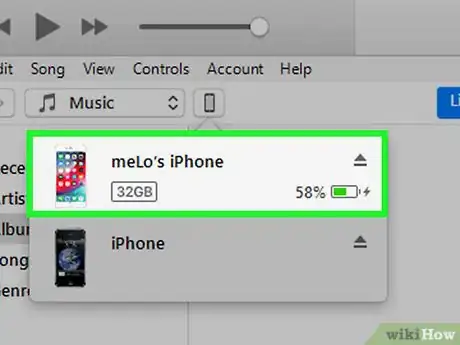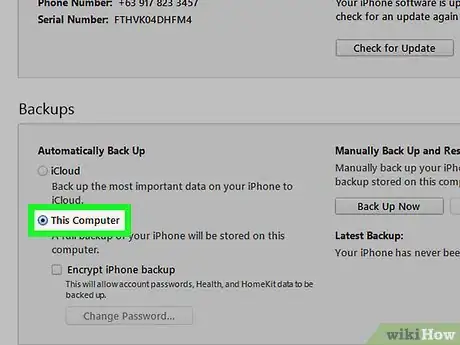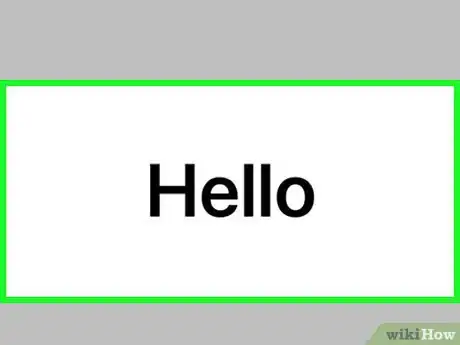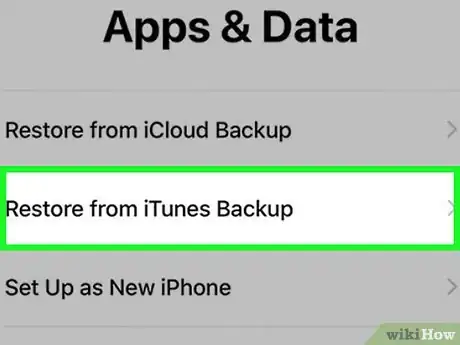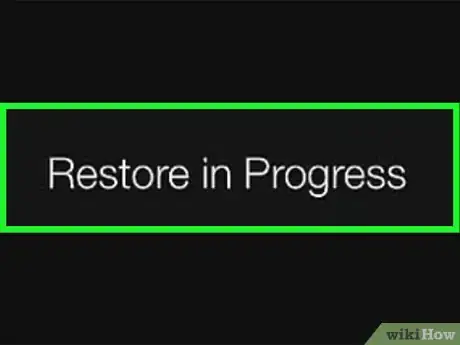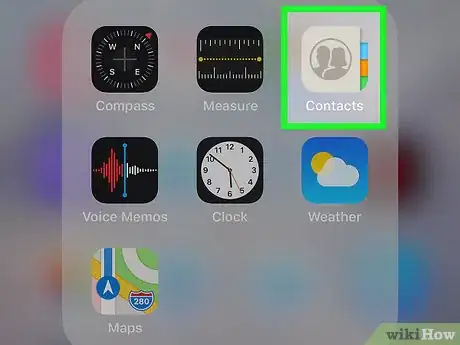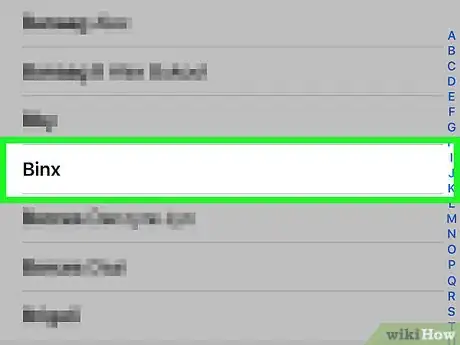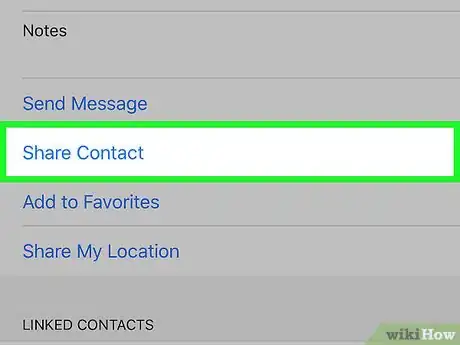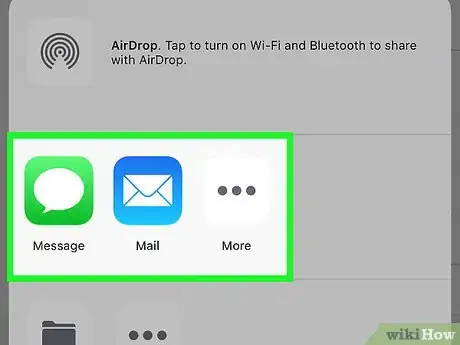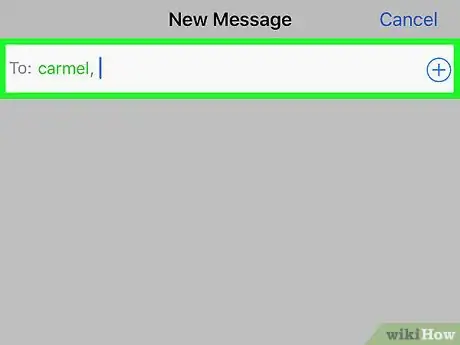Questo articolo è stato co-redatto da Josef Storzi. Specializzato in riparazione di prodotti Apple e telefoni cellulari, Josef Storzi è il titolare di Imobile LA, un'attività con sede a Los Angeles. Josef si specializza in riparazione di schermi, porte di ricarica, batterie, danni provocati dall'acqua, altoparlanti e microfoni di tutte le marche di cellulari, fra cui Apple, Samsung, LG, Nokia e Sony. È anche specializzato in riparazioni di tablet, laptop e computer, nonché in pro e contro degli aggiornamenti di software per cellulari.
Questo articolo è stato visualizzato 121 477 volte
Questo articolo spiega come trasferire i contatti da un iPhone a un altro.
Passaggi
Usare iCloud
-
1Apri le Impostazioni del vecchio iPhone. Cerca l'app dall'icona grigia con degli ingranaggi (⚙️); di solito si trova nella schermata principale.
- Entrambi gli iPhone devono essere connessi a una rete Wi-Fi. Per attivare la connessione, premi "Wi-Fi" nella parte alta del menu Impostazioni, fai scorrere il pulsante Wi-Fi su "On" (verde), poi premi una delle reti dell'elenco, sotto "Scegli una rete...";
- Inserisci la password se ti viene chiesta.
-
2Premi il tuo ID Apple. Si tratta della sezione nella parte alta del menu che contiene il tuo nome e un'immagine se ne hai aggiunta una.
- Se non hai eseguito l'accesso, premi Accedi a (tuo dispositivo), inserisci ID Apple e password, poi premi Accedi;
- Se la versione dell'iOS non è delle più recenti, potresti non dover completare questo passaggio.
-
3Premi iCloud. Troverai questa voce nella seconda sezione del menu.
-
4Fai scorrere il pulsante "Contatti" su "On". Si trova nella parte alta della sezione "APP CHE USANO ICLOUD" e dovrebbe diventare verde.
-
5Scorri verso il basso e premi Backup iCloud. Vedrai questo pulsante alla fine della sezione "APP CHE USANO ICLOUD".
- Se non è già verde, fai scorrere il pulsante "Backup iCloud" su "On".
-
6Premi Esegui il backup adesso. In questo modo salvi una copia dei contatti del tuo vecchio iPhone su iCloud.
-
7Apri le Impostazioni del nuovo iPhone. Cerca l'app dall'icona grigia con degli ingranaggi (⚙️), che di solito si trova nella schermata principale.
-
8Premi il tuo ID Apple. Si tratta della sezione nella parte alta del menu che contiene il tuo nome e un'immagine se ne hai aggiunta una.
- Se non hai eseguito l'accesso, premi Accedi a (tuo dispositivo), inserisci ID Apple e password, poi premi Accedi;
- Se la versione dell'iOS non è delle più recenti, potresti non dover completare questo passaggio.
-
9Premi iCloud. Troverai questa voce nella seconda sezione del menu.
-
10Fai scorrere il pulsante "Contatti" su "On". Lo troverai nella parte alta della sezione "APP CHE USANO ICLOUD" e dovrebbe diventare verde.
-
11Premi il pulsante Home. Si tratta del tasto rotondo nella parte anteriore del telefono, sotto lo schermo.
-
12Apri Contatti. L'icona dell'app è grigia, con una silhouette scura e delle lettere sul lato destro.
-
13Scorri verso il basso e tieni fermo il dito. Dal centro dello schermo, scorri lentamente verso il basso, poi tieni fermo il dito finché non vedi comparire l'icona rotante di aggiornamento sopra la lista dei contatti, poi rilascia. I contatti del vecchio iPhone dovrebbero comparire su quello nuovo.Pubblicità
Usare il Backup di iTunes
-
1Apri iTunes sul computer. Puoi trasferire i tuoi contatti da un vecchio iPhone a uno nuovo usando iTunes o iCloud. iTunes è la soluzione consigliata, perché è molto più rapida rispetto a iCloud.
-
2Collega il tuo vecchio iPhone al computer via USB. Dovrebbe comparire nella riga più alta di pulsanti nella finestra di iTunes.
-
3Seleziona il tuo iPhone su iTunes. Si aprirà la pagina Sommario.
-
4Seleziona "Questo computer", poi clicca "Esegui il backup adesso". In questo modo creerai un backup del vecchio iPhone sul computer. Possono servire alcuni minuti per completare l'operazione.
-
5Avvia il processo di configurazione sul nuovo iPhone. Dopo aver creato il backup, puoi iniziare a configurare il nuovo telefono. Accendilo e segui le indicazioni dell'Assistente di configurazione. Assicurati di accedere con lo stesso ID Apple che hai usato sul vecchio iPhone.
-
6Seleziona "Backup da iTunes" quando ti viene chiesto se vuoi ripristinare un backup. Ti verrà chiesto di collegare il nuovo telefono al computer, in modo da poter caricare i file di backup da iTunes.
-
7Attendi il caricamento del backup. Possono servire alcuni minuti per copiare i dati dal computer al telefono. Al termine dell'operazione, nel nuovo iPhone troverai tutti i contatti di quello vecchio.Pubblicità
Condividere Contatti con altre Persone
-
1Apri l'app dei Contatti dell'iPhone. Puoi anche aprire l'app Telefono e premere la scheda "Contatti".
-
2Premi il contatto che vuoi inviare a qualcuno. Puoi farlo per tutti i numeri della tua rubrica.
-
3Premi Condividi contatto. Si aprirà il menu "Condividi".
-
4Scegli l'app con cui condividere il contatto. Il programma si aprirà con il file del contatto in allegato. Puoi usare Messaggi, Posta o altre applicazioni.
-
5Inserisci il nome della persona con cui vuoi condividere il contatto. Le informazioni verranno inviate al destinatario in formato VCF. Se il messaggio viene aperto con un iPhone, basta premere il file per caricare il contatto come nuova voce all'interno della rubrica.Pubblicità